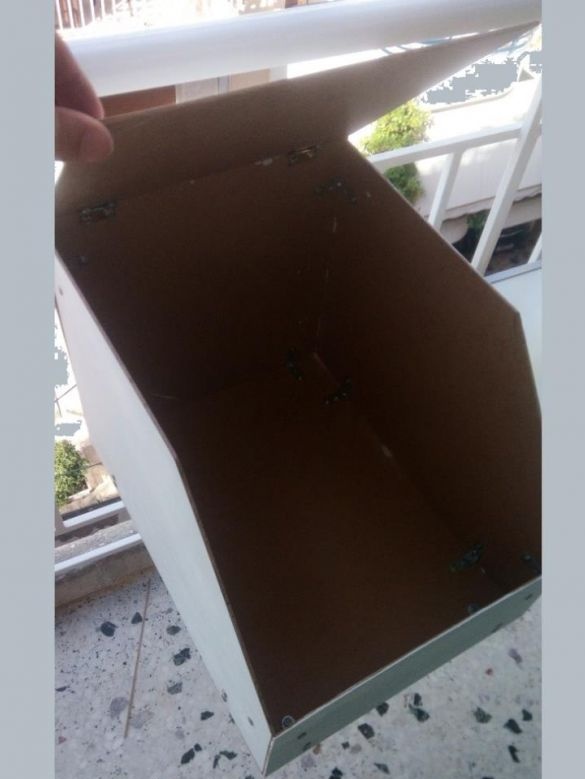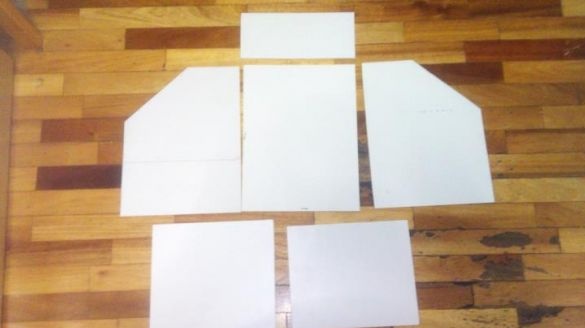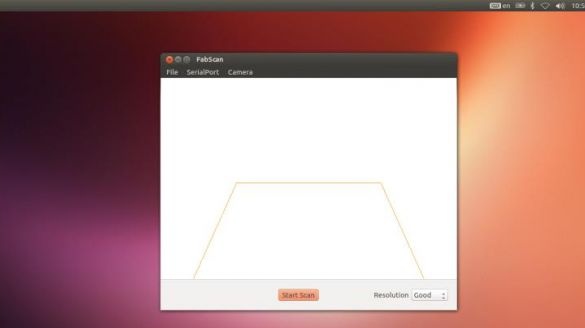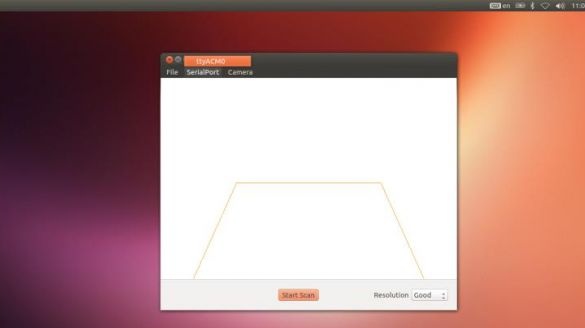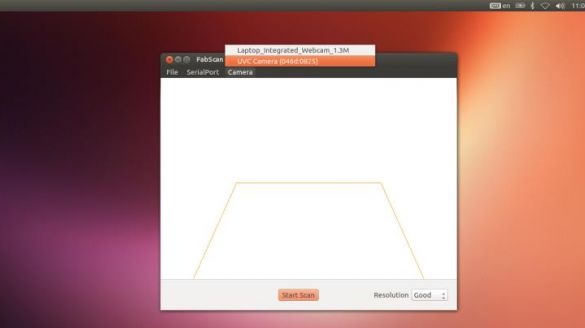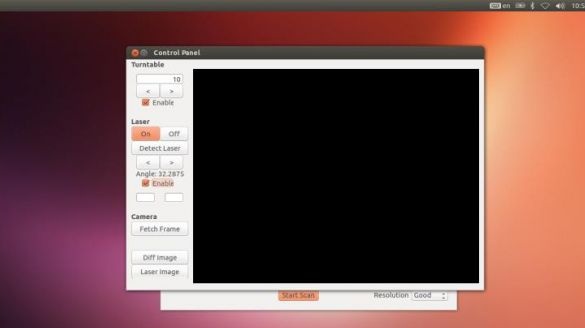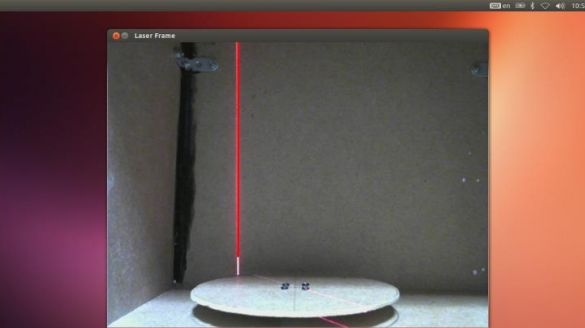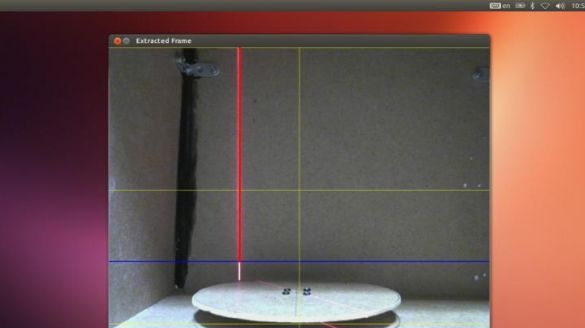Sākotnējā programma ir paredzēta Arduino, tā tika ņemta no sākotnējā projekta.
Materiāli un instrumenti skenera izveidošanai:
- 4 MDV 600X300 mm loksnes, biezums 5 mm (tās ir vajadzīgas korpusa izveidošanai);
- pakāpju motors (NEMA 17 200 pakāpieni);
- L298N pakāpiena motora vadītājs;
- 5 mW lāzera modulis (izmantots no ražotāja Red Line);
- ierīces barošanai ir nepieciešams 12 V - 2 A avots;
- Web kameras modelis Logiteck C270.




Oriģinālajā mājās gatavotajā izstrādājumā tiek izmantots A4988 pakāpiena motora draiveris, un, tāpat kā pakāpju motoram, tas ir arī NEMA 17. Pretējā gadījumā mājas izstrādājuma elementi ir tieši tādi paši kā oriģinālajā versijā.
Skenera ražošanas process:
Pirmais solis. Padarot ķermeni
Viss skenera korpusa izveidošanas process ir redzams fotoattēlā. Vissvarīgākais šajā biznesā ir precizitāte. Pakāpju motora lāzera modulim un tīmekļa kamerai saskaņā ar projektu jābūt skaidri norādītām pareizajās vietās.
Otrais solis Mēs savienojam elektriskās iekārtas
Iekārtas var savienot divos veidos: ar vairogu un bez tā. Sīkāk apsveriet katru no šīm iespējām.
Savienojums bez vairoga
Ja jūs nolemjat salikt ierīci, neizmantojot vairogu, tad L298 pakāpiena motora spailes ir savienotas ar Arduino tapām ar cipariem 10, 11, 9, 8. Principā jūs varat izmantot citas tapas, taču skicē jums būs jāveic izmaiņas.
Kas attiecas uz lāzera moduli, tam jābūt savienotam ar Arduino kontroliera tapu A4. Pēc tam jūs varat pievienot USB kabeli un strāvu.
Savienojums ar vairogu
Arduino jāinstalē FabScan vairogs. Kas attiecas uz pakāpju motora vadītāju, tas jāuzstāda uz sliedēm, kas tam paredzētas. Pakāpiena motora kontakti ir savienoti ar attiecīgajiem vairoga kontaktiem.
Lāzera modulim jābūt savienotam ar A4 tapu Arduino. Tas ir viss, pēc tam ir pievienots strāvas un USB kabelis.
Trešais solis Skices uzstādīšana
Tagad jums ir jālejuplādē un jāinstalē FabScan oficiālā skice. Lai mirgotu Arduino, jums jālejuplādē spraudnis Codebender un pēc tam noklikšķiniet uz pogas "Palaist Arduino". Šajā gadījumā skici var instalēt tieši caur pārlūkprogrammu no oficiālās vietnes.
Ja vairogs netika izmantots, jums jānoklikšķina uz pogas Rediģēt un pēc tam jāpievieno šādas rindas:
Ceturtais solis Skeneru programmatūra
Lai instalētu programmu, jums jālejuplādē “FabScan Ubuntu Live DVD” attēls, pēc instalēšanas parādīsies programmatūra FabScan.
Programmā jums jāveic daži iestatījumi:
- Vispirms jāizvēlas SerialPort;
- pēc tam atlasiet Kamera;
- pēc tam File - Control Panel;
- pēc tam noklikšķiniet uz detektēt lāzeru un atlasiet “iespējot” (tajā pašā laikā jums lāzera priekšā nav jāievieto objekti);
- Nu, tagad noklikšķiniet uz “Fetch Frame”, ar zilo horizontālo līniju, kas pieskaras pagriežamā galda apakšai. Dzeltenai līnijai jābūt tabulas centrā. Ja kamera nav pareizi uzstādīta, attēls būs sliktas kvalitātes.
Tas ir viss, programma ir konfigurēta. Tagad jūs varat ievietot kādu objektu skenerī, un pēc tam mēs nospiežam pogu Sākt skenēšanu.
Piektais solis Saglabāt attēlu
Kad objekta skenēšana ir pabeigta, attēlu var saglabāt .pcd vai .ply formātā. Jūs joprojām varat saglabāt STL formātā, bet tas jau ir atkarīgs no izmantotās platformas.
Lai atvērtu iepriekš saglabātu objektu, jums jāizvēlas File - OpenPointCloud.
Noslēgumā objekts tiek apstrādāts MeshLab. Pēc tam to var izdrukāt uz 3D printera.